鼠标飘的解决方法 简单设置换更棒游戏体验
(编辑:jimmy 日期: 2025/1/19 浏览:2)
相信有不少网友在玩游戏时出现过“鼠标飘”的情况,就是游戏控制物体与鼠标操控间有明显的延迟,比如玩FPS游戏时,瞄准镜头总是慢一拍,这种时候就很想砸鼠标有木有?!因此就牵连出一个问题,鼠标飘怎么办?今天笔者就介绍几种方法,来利用最小的成本达到尽可能最好的效果。

鼠标飘的原因
出现鼠标飘的情况时,我们一般都会把目光集中在与之关系最密切的部分上,那就是鼠标。的确,鼠标的问题很可能会造成这一现象,一种情况是鼠标的质量实在太差,DPI、CPI参数过低,以至于在性能上完全不能胜任现在的游戏操作。还有一种情况是鼠标垫的质量或材质问题,使得鼠标不能完全发挥出功效,从而造成了鼠标飘的现象。

如果是由于这两种问题,那解决办法只有一个,那就是——换。不过一般情况下,现在的游戏玩家不大可能会买这种渣得没法用的鼠标和鼠标垫,因此鼠标飘的现象往往并不是因为它们而起的。
目前大部分情况下,造成玩游戏,尤其是大型游戏鼠标飘现象的,基本都是显卡问题。这并非是说显卡故障而造成的问题,而更多的是因为显卡及电脑本身的配置造成了对现代游戏的支持不够。

但是换显卡毕竟要承担较高的成本,难道不换显卡就没法玩了吗?当然不是,只要电脑的配置能够达到游戏要求的配置标准,玩这游戏绝对不会有问题,只要经过一些简单的系统设置,就可以流畅地运行游戏。
而笔者通过这些方法成功地在效果全开的情况下运行了《刺客信条2》,而之前还一直为鼠标飘的问题而头疼不已,现在却可以流畅游戏了。
鼠标设置解决问题
由于鼠标问题导致鼠标飘的原因,除了硬件出问题外,更多的是因为设置问题。最常见的情况就是鼠标的灵敏度调得太高,导致在游戏中镜头跟不上鼠标速度,从而造成鼠标飘的现象。
在控制面板中找到鼠标选项,然后切换到“指针选项”选项卡,这里只需要把鼠标的灵明度调到一个适中的位置就可以了,最重要是要把“提高指针精确度”这一项勾掉。
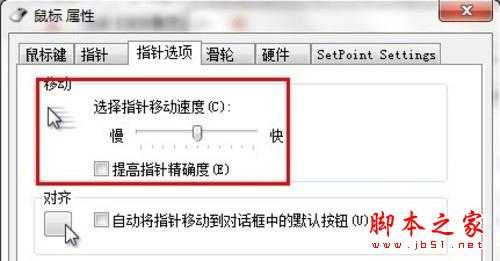
这一步操作建议遇到鼠标飘问题的网友都做下,因为是很方便的操作,也不会造成副作用,同时也免去了排除这一步故障的麻烦。
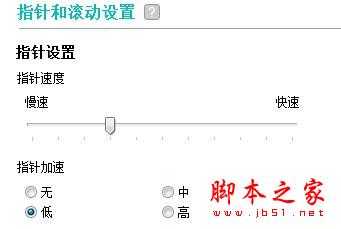
此外,在安装完鼠标驱动之后,建议在设置面板里启用“游戏模式设置”,即在游戏状态下调用游戏内的鼠标设置。这一步主要是保证鼠标按键采用游戏内的关联设定,主要是涉及到中键等其他按键的相关功能触发。
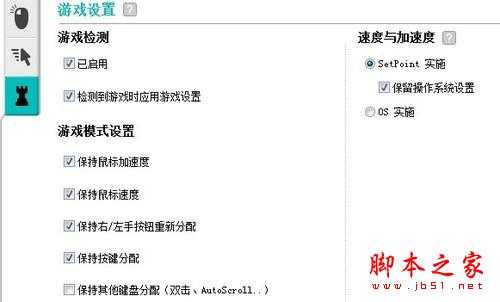
虽说鼠标不是造成鼠标飘的最主要原因,但是因为操作简单且无害,所以这一步骤起到了一个保险的作用,既然设置不复杂,那么抽出1分钟来设置一下何乐而不为呢。
调节硬件加速解决问题
其实说到硬件加速,这个名词估计在Windows 7用户的意识里已经渐渐淡出了,因为Win7的硬件加速是默认开启的,且无法设置,因此通过硬件加速来解决鼠标飘的问题,主要是针对XP用户的。
在桌面空白处右击选择属性调出显示设置框,在选项的高级按钮中找到“疑难解答”选项卡。在这里可以看到硬件加速的调节设置,一般情况下默认是全开的,但如果不想再被“鼠标飘”所困扰,那么就相应的调低硬件加速,基本上调到3档或4档,鼠标在玩游戏时就不会很飘了。
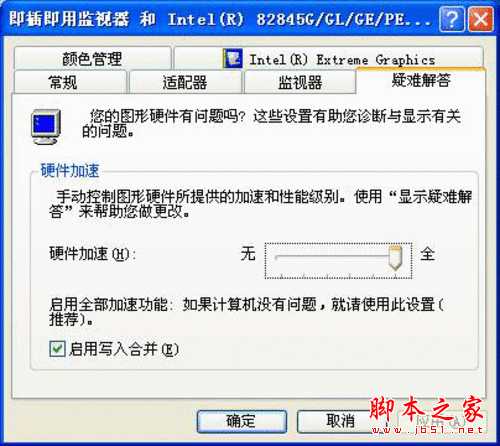
由于Win7的硬件加速不可调节,甚至疑难解答这个按钮都是灰色的,因此这个方法就没法用了。
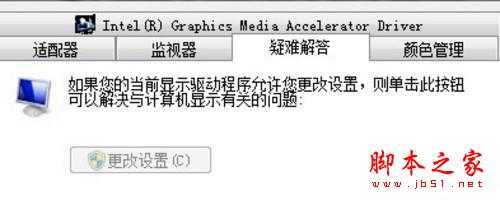
有不少网友从网上找到了一个所谓可以调节硬件加速的补丁,主要是三个替换文件,实际情况是这个方法并没有效果。虽然在替换完三个文件之后,疑难解答的确不再呈现灰色且可以使用,但做出的调节实际上是没有任何作用的,完全是“看看而已”。
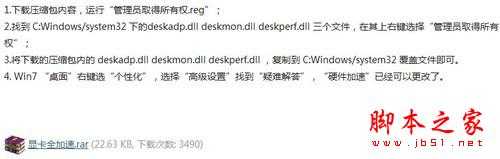
因此,笔者在这里也不建议Win7的用户网上找这三个文件,一来完全是白费工夫,而来还有可能因此而中毒,因为这几个文件在正规网站都是没有下载的,多是小网站或是网盘分享提供,因此很不安全。
那么Win7用户就只能干瞪眼了?当然不是,后面我们还将介绍到其他的方法来解决鼠标飘的问题。
显卡设置解决问题
既然说鼠标飘的主要原因来自于显卡,那么从显卡入手是最直接的。一般来说鼠标飘只要调一个设置就可以解决,那就是垂直同步,另外三重缓冲是与垂直同步相关的,垂直同步关闭后其也没什么用处了,也可以直接关闭。
以N卡为例,打开显卡控制面板,在管理3D设置中,将垂直同步、三重缓冲和平滑纹理-灰度三项全部调成强制关闭,其他选项都保持默认,确认关闭打完收工。经过这番设置,基本上就能很好的解决玩游戏鼠标飘的问题了。
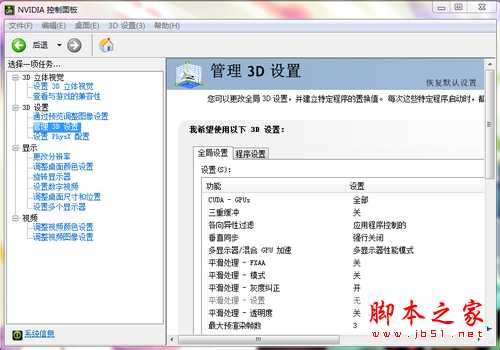
A卡的操作与N卡相似,同样是在控制中心中关闭垂直同步,不过A卡的叫法是“等待垂直刷新”,将指针拨到最左边的永久关闭就可以了。
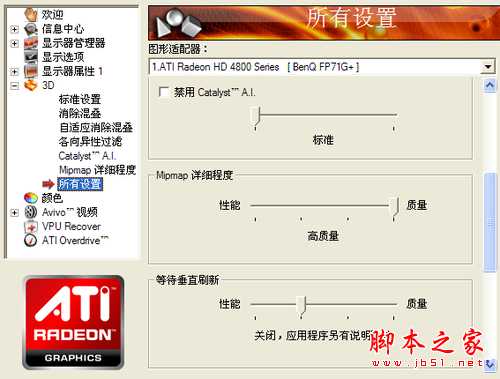
至于集成显卡,有些集成显卡的控制中心里可能没有强制关闭垂直同步(纵向同步)的选项,只有“开启”和“应用程序设置”,那只能建议选择“应用程序设置”,通过在程序里的显示设置来决定开关。
这也意味着,其实在游戏里也可以关闭垂直同步,比如《刺客信条》《魔兽世界》《阿玛拉王国》等游戏都有开关垂直同步的选项,如果显卡设置里的垂直同步选择的是“应用程序设置”,那么在游戏里关闭的效果是一样的。

但为什么还要建议在显卡中关闭,是因为并不是所有游戏都提供了开关垂直同步的选项,比如《爱丽丝的疯狂回归》等。在这种情况下,不支持强制关闭垂直同步的集成显卡就比较悲剧了,但是要玩大型游戏,还是建议老老实实地换一块独立显卡吧。
上面介绍了几种通过更改系统设置的方法来解决鼠标飘的问题,经笔者的亲自尝试都是可以获得不错的效果的,但是这些毕竟都不是根治之法,因此如果想要获得更好的游戏体验,最好最直接的办法就是买一块更好的显卡,一劳永逸。

鼠标飘的原因
出现鼠标飘的情况时,我们一般都会把目光集中在与之关系最密切的部分上,那就是鼠标。的确,鼠标的问题很可能会造成这一现象,一种情况是鼠标的质量实在太差,DPI、CPI参数过低,以至于在性能上完全不能胜任现在的游戏操作。还有一种情况是鼠标垫的质量或材质问题,使得鼠标不能完全发挥出功效,从而造成了鼠标飘的现象。

如果是由于这两种问题,那解决办法只有一个,那就是——换。不过一般情况下,现在的游戏玩家不大可能会买这种渣得没法用的鼠标和鼠标垫,因此鼠标飘的现象往往并不是因为它们而起的。
目前大部分情况下,造成玩游戏,尤其是大型游戏鼠标飘现象的,基本都是显卡问题。这并非是说显卡故障而造成的问题,而更多的是因为显卡及电脑本身的配置造成了对现代游戏的支持不够。

但是换显卡毕竟要承担较高的成本,难道不换显卡就没法玩了吗?当然不是,只要电脑的配置能够达到游戏要求的配置标准,玩这游戏绝对不会有问题,只要经过一些简单的系统设置,就可以流畅地运行游戏。
而笔者通过这些方法成功地在效果全开的情况下运行了《刺客信条2》,而之前还一直为鼠标飘的问题而头疼不已,现在却可以流畅游戏了。
鼠标设置解决问题
由于鼠标问题导致鼠标飘的原因,除了硬件出问题外,更多的是因为设置问题。最常见的情况就是鼠标的灵敏度调得太高,导致在游戏中镜头跟不上鼠标速度,从而造成鼠标飘的现象。
在控制面板中找到鼠标选项,然后切换到“指针选项”选项卡,这里只需要把鼠标的灵明度调到一个适中的位置就可以了,最重要是要把“提高指针精确度”这一项勾掉。
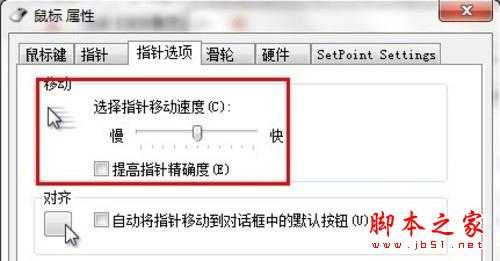
这一步操作建议遇到鼠标飘问题的网友都做下,因为是很方便的操作,也不会造成副作用,同时也免去了排除这一步故障的麻烦。
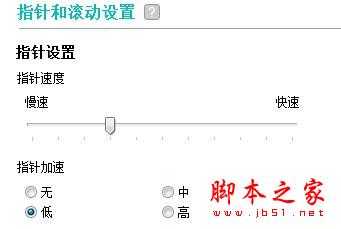
此外,在安装完鼠标驱动之后,建议在设置面板里启用“游戏模式设置”,即在游戏状态下调用游戏内的鼠标设置。这一步主要是保证鼠标按键采用游戏内的关联设定,主要是涉及到中键等其他按键的相关功能触发。
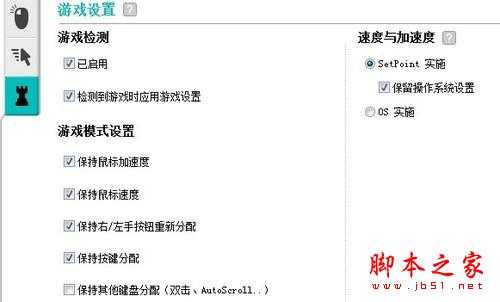
虽说鼠标不是造成鼠标飘的最主要原因,但是因为操作简单且无害,所以这一步骤起到了一个保险的作用,既然设置不复杂,那么抽出1分钟来设置一下何乐而不为呢。
调节硬件加速解决问题
其实说到硬件加速,这个名词估计在Windows 7用户的意识里已经渐渐淡出了,因为Win7的硬件加速是默认开启的,且无法设置,因此通过硬件加速来解决鼠标飘的问题,主要是针对XP用户的。
在桌面空白处右击选择属性调出显示设置框,在选项的高级按钮中找到“疑难解答”选项卡。在这里可以看到硬件加速的调节设置,一般情况下默认是全开的,但如果不想再被“鼠标飘”所困扰,那么就相应的调低硬件加速,基本上调到3档或4档,鼠标在玩游戏时就不会很飘了。
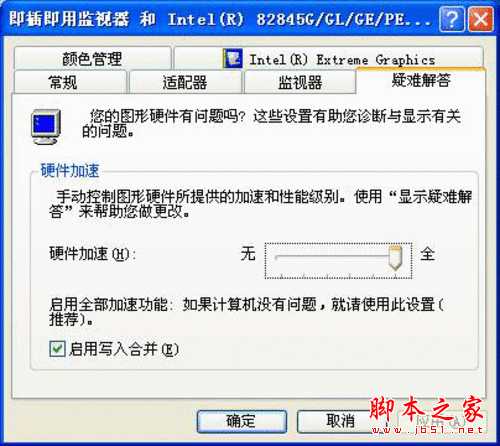
由于Win7的硬件加速不可调节,甚至疑难解答这个按钮都是灰色的,因此这个方法就没法用了。
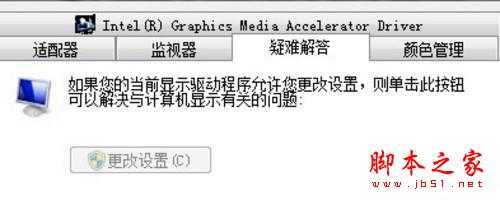
有不少网友从网上找到了一个所谓可以调节硬件加速的补丁,主要是三个替换文件,实际情况是这个方法并没有效果。虽然在替换完三个文件之后,疑难解答的确不再呈现灰色且可以使用,但做出的调节实际上是没有任何作用的,完全是“看看而已”。
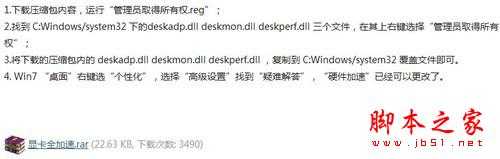
因此,笔者在这里也不建议Win7的用户网上找这三个文件,一来完全是白费工夫,而来还有可能因此而中毒,因为这几个文件在正规网站都是没有下载的,多是小网站或是网盘分享提供,因此很不安全。
那么Win7用户就只能干瞪眼了?当然不是,后面我们还将介绍到其他的方法来解决鼠标飘的问题。
显卡设置解决问题
既然说鼠标飘的主要原因来自于显卡,那么从显卡入手是最直接的。一般来说鼠标飘只要调一个设置就可以解决,那就是垂直同步,另外三重缓冲是与垂直同步相关的,垂直同步关闭后其也没什么用处了,也可以直接关闭。
以N卡为例,打开显卡控制面板,在管理3D设置中,将垂直同步、三重缓冲和平滑纹理-灰度三项全部调成强制关闭,其他选项都保持默认,确认关闭打完收工。经过这番设置,基本上就能很好的解决玩游戏鼠标飘的问题了。
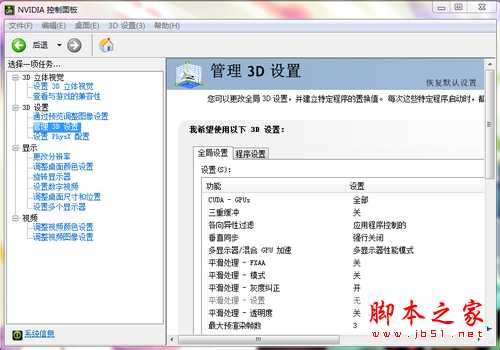
A卡的操作与N卡相似,同样是在控制中心中关闭垂直同步,不过A卡的叫法是“等待垂直刷新”,将指针拨到最左边的永久关闭就可以了。
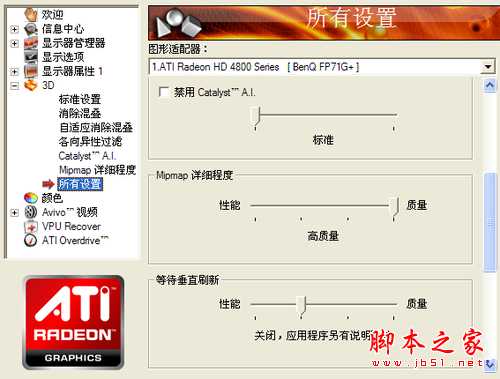
至于集成显卡,有些集成显卡的控制中心里可能没有强制关闭垂直同步(纵向同步)的选项,只有“开启”和“应用程序设置”,那只能建议选择“应用程序设置”,通过在程序里的显示设置来决定开关。
这也意味着,其实在游戏里也可以关闭垂直同步,比如《刺客信条》《魔兽世界》《阿玛拉王国》等游戏都有开关垂直同步的选项,如果显卡设置里的垂直同步选择的是“应用程序设置”,那么在游戏里关闭的效果是一样的。

但为什么还要建议在显卡中关闭,是因为并不是所有游戏都提供了开关垂直同步的选项,比如《爱丽丝的疯狂回归》等。在这种情况下,不支持强制关闭垂直同步的集成显卡就比较悲剧了,但是要玩大型游戏,还是建议老老实实地换一块独立显卡吧。
上面介绍了几种通过更改系统设置的方法来解决鼠标飘的问题,经笔者的亲自尝试都是可以获得不错的效果的,但是这些毕竟都不是根治之法,因此如果想要获得更好的游戏体验,最好最直接的办法就是买一块更好的显卡,一劳永逸。